WordPressドットコム(WordPress.com)に参加して無料または有料で WordPressを利用できる加入型 WordPressが最近再びプランを改編し、プラン名も変更しました。
既存の個人、プレミアム、ビジネス、eコマースなどのプラン名が Starter、Explorer、Creator、Entrepreneurなどに変更され、大型サイト向けのEnterpriseプランも追加されました。
WordPressドットコム(WordPress.com)プランを再編成
WordPressは大きく加入型と設置型に分けることができます。加入型 WordPressドットコムに参加して使用し、インストールタイプはWebホスティングに参加して WordPress サイトを運営する形です。
一般的に、 WordPressというのはインストール型を意味するが、ティーストーリーブログのように書くだけに集中したい場合は加入型 WordPressを代替として考えることもできます。しかし、加入型は設置型に比べて制約が多い方です。
他の方法で Cafe24の WordPress ブログホスティングを利用すれば管理的な側面は気にせず WordPress ブログを運営できます。同様に取付型に比べて制約が多く、カスタムするには限界があります。
WordPressドットコムの新しいプラン
WordPressドットコムの既存プランは、個人、プレミアム、ビジネス、eコマースなどで構成されています。
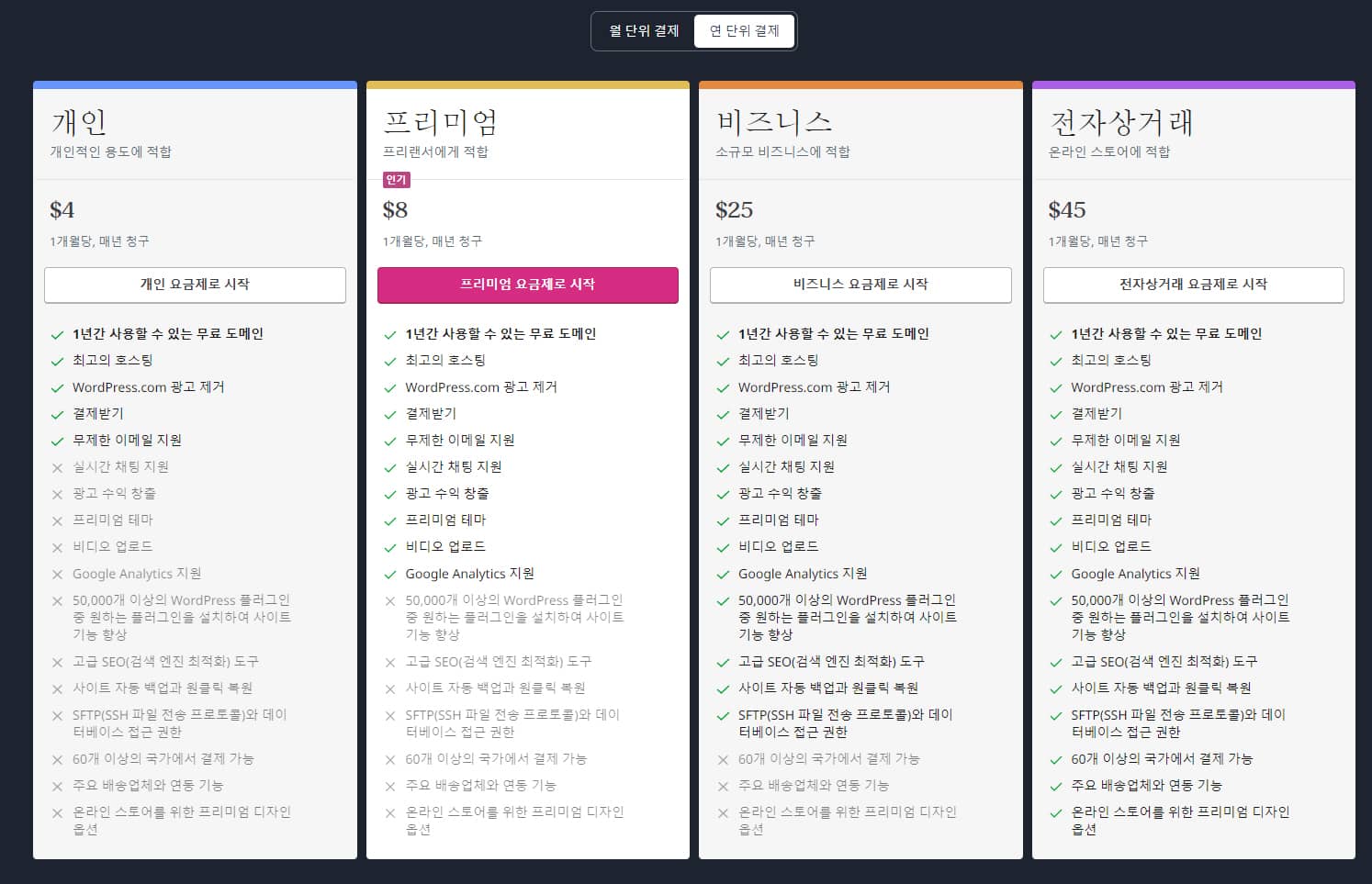
最近、プラン名を完全に変更してプランを再編しました。
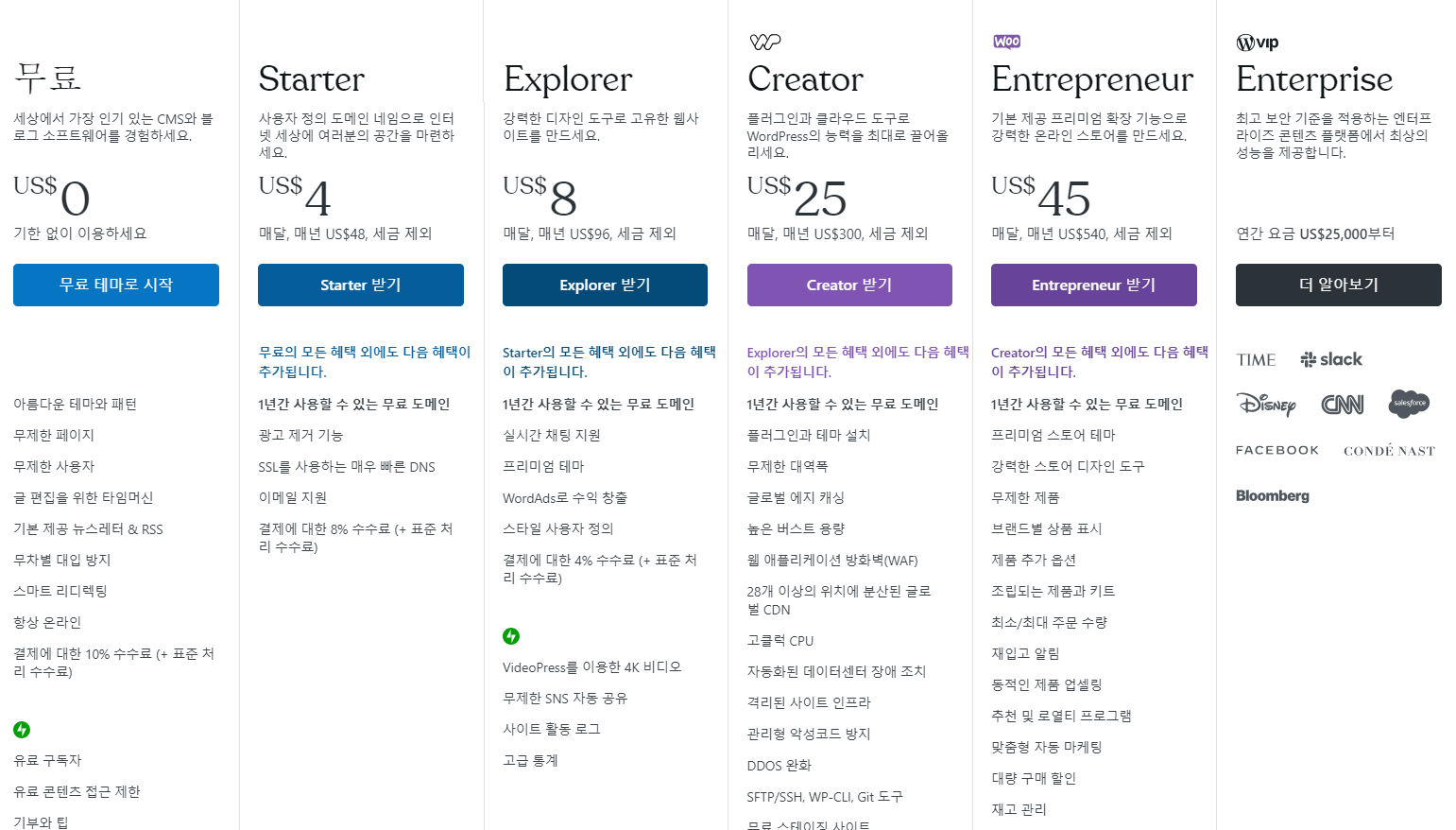
既存プランの名前を変更しながら、今は韓国語に翻訳せずにプラン名を英語名称をそのまま使用しています。
プラン名を変更しながら細かく若干の変化があるようですが、大きな枠では大きな変化がないようです。
既存のビジネスプランはクリエイターに名前が変更されました。 Creator以上のプランでSFTP接続が可能で、無制限の帯域幅(トラフィック)、テーマやプラグインのインストールが可能です。
Creatorプランは設置型 WordPressと似ていますが、いくつかの制約があるかもしれません。ただし、帯域幅が無制限なので、訪問者数が多いサイトの場合は、コストを節約する経済的なオプションになる可能性があります。
Creatorプランの特徴です。
- Explorerのすべての特典
- 1年間無料ドメイン(1年後にドメインを使用するには更新する必要があり、代わりに他のドメインを無料で1年間登録できます)
- プラグインとテーマをインストール可能 - 50,000以上のアドオン、デザインテンプレート、統合機能
- 無制限の帯域幅 - トラフィックが多すぎて追加料金が請求されるか心配する必要はありません
- Webアプリケーションファイアウォール(WAF)
- 28以上の場所に分散したグローバルCDN - 世界中のどこでも非常に迅速にサイト
- 高クロックCPU
- DDOS緩和
- SFTP/SSH、WP-CLI、Gitツール
- 무료 Staging 사이트
Explorer以下(従来のプレミアム以下)では、外部テーマやプラグインのインストールが不可能で、カスタムが大幅に制限されます。 ExplorerではCSSを使用してカスタムが可能で、Starter(既存の個人プラン)ではCSSを使用したスタイルは許可されません。 (これまでの記事よりも制限的と言えます。)
参考までに AdSense 広告を掲載するには、Creator以上のプランを選択する必要があります。 Explorer以下では AdSense 広告スクリプトを追加する機能はありません。また、Explorer以下では固有アドレス設定を「文名」に設定することはできません。後でインストールタイプに変更して固有アドレス設定を変更する場合は、301リダイレクトを設定する必要があります。
次のユーザーの場合 WordPressドットコムを考えることができます。
- サーバー管理に気をつけたくない場合
- シンプルなブログを運営したい場合
- 訪問者数が多くてウェブホスティング費用が多く出る場合(Creatorプランを選択するとトラフィック無制限提供)
しかし、 加入型 WordPressは制約が多いので、サイトを自由にカスタマイズしたい場合 WordPressドットコムは良い選択ではないかもしれません.
詳細については、 WordPressドットコムサイトを参照してください。
WordPressのすべての機能を自由に利用するには設置型 WordPressを使用することをお勧めします。次の記事で簡単 WordPressを設定する方法を見ることができます。

コメントを残す